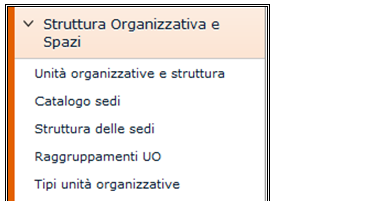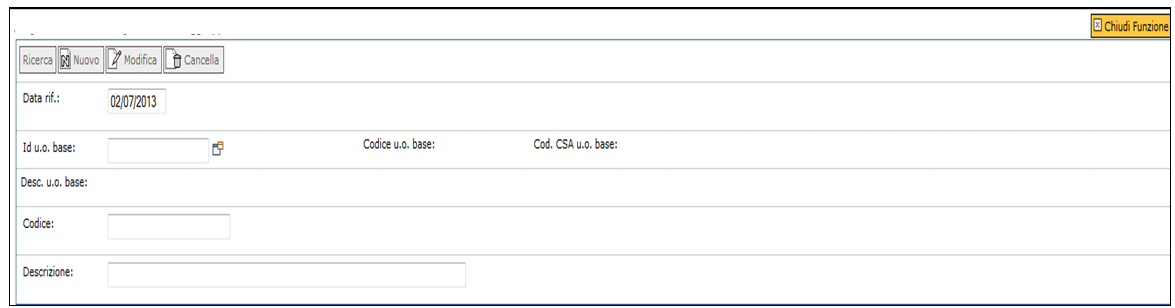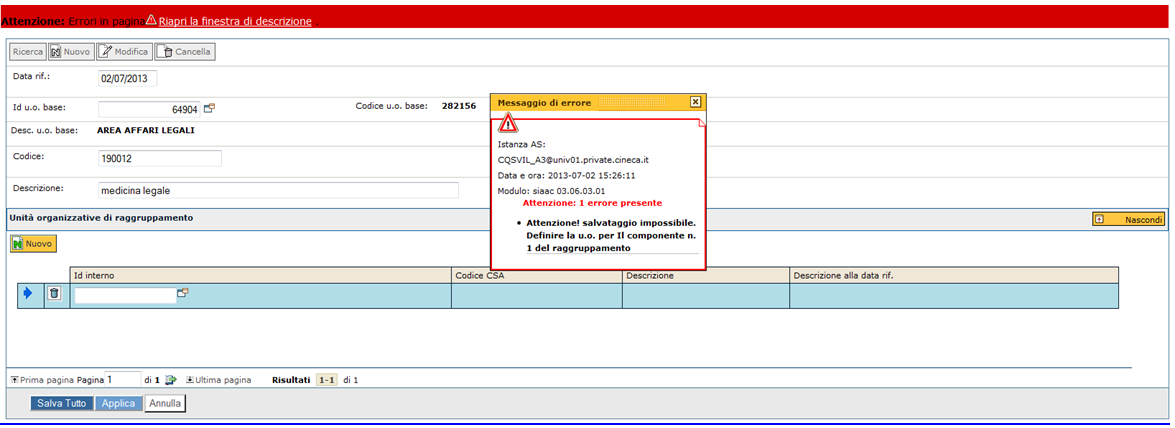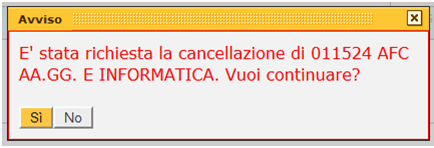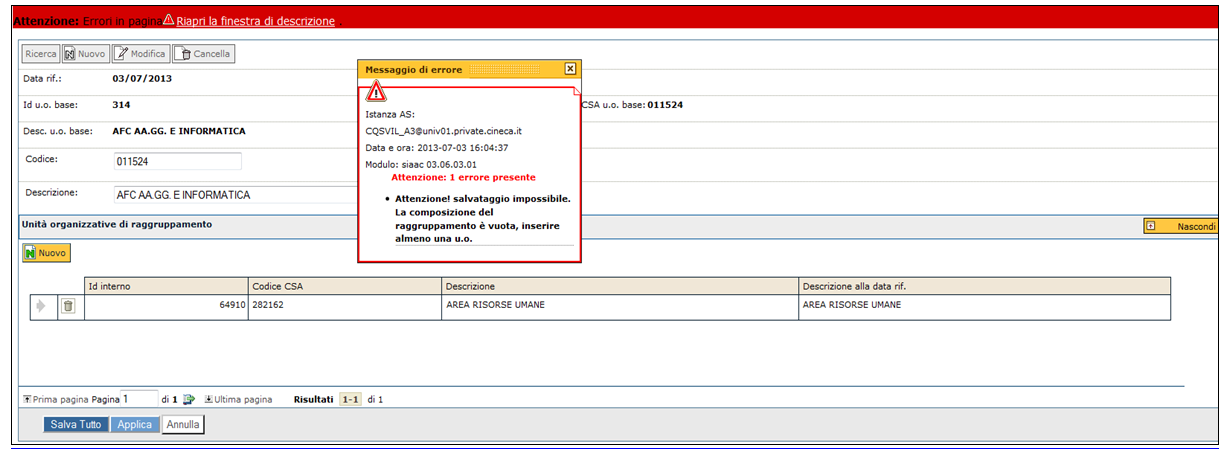Introduzione funzione
Con il raggruppamento di U.O. (Unità Organizzative) viene gestito il raggruppamento di UO che hanno un legame (contesto)diverso da quello gerarchico.
Come accedere alla funzione
Per accedere a questa funzione selezionare dal menù principale di U-gov
Struttura Organizzativa e Spazi >> Raggruppamenti U.O. |
FIGURA A
Sottofunzioni
Consultazione dei raggruppamenti di U.O. (Unità Organizzative)
Inserimento di un nuovo raggruppamento
Inserimento delle Unità Organizzative di raggruppamento
Modifica di Unità Organizzative di raggruppamento
Cancellazione Unità Organizzativa di raggruppamento
Consultazione dei raggruppamenti di U.O.
In fase di avvio della funzione deve essere esposto l’elenco dei raggruppamenti validi alla data di riferimento, che viene impostata di default con la data di sistema.
L’elenco dei raggruppamenti può essere consultato tramite una griglia, contenente i seguenti attributi:
Data rif; Codice; Descrizione del raggruppamento; Id u.o. base; Codice u.o. base; Cod CSA u.o. base; Desc. u.o. base; Data inizio u.o. base; Data fine u.o base.
Al termine dell’operazione premere il pulsante [Filtra]
Per togliere il filtro precedentemente impostato è necessario premere il tasto [Annulla filtro].
Dove il campo è testuale è sufficiente digitare anche solo una parte di testo preceduto/seguito dal simbolo “*” per verificare la presenza di righe contenenti la descrizione indicata
Inserimento di un nuovo raggruppamento
FIGURA 1
Per creare un nuovo raggruppamento è necessario premere il tasto [Nuovo] (figura 1).
Alla pressione del pulsante l’utente è tenuto alla compilazione delle informazioni riportate e visibili nella figura 2
FIGURA 2
| Data rif. | Impostata di default dal sistema con la data dell’inserimento. (dato obbligatorio) |
| Id U.O. base | Unità di riferimento del raggruppamento. La scelta avviene tramite l’ausilio di una lookup (dato obbligatorio) |
| Codice U.O. base | Viene impostato contestualmente con la scelta dell’unità di riferimento |
| Codice CSA U.O. base | Viene impostato contestualmente con la scelta dell’unità di riferimento |
| Descr. U.O. base | Descrizione della u.o base: viene impostata contestualmente con la scelta dell’unità di riferimento |
E’ possibile modificare il codice e la descrizione, rendendole di fatto differenti da quelle presenti nelle u.o. Entrambe le informazioni sono obbligatorie.
NB: Non è possibile il salvataggio della sezione “raggruppamenti u.o” senza aver inserito la/le Unità Organizzative di raggruppamento.
Al salvataggio (della sola sezione Raggruppamenti u.o) il sistema evidenzia l’errore riportato nella figura 3
FIGURA 3
Inserimento delle Unità Organizzative di raggruppamento
Per creare una Unità Organizzativa di raggruppamento è necessario premere il tasto [Nuovo]: il sistema si predispone in modalità di inserimento. Nello specifico è disponibile una griglia dove inserire l’elenco delle unità organizzative.
In particolare è possibile aggiungere una unità organizzativa già censita tra le unità organizzative solo contabili o cancellare dal raggruppamento una esistente.
Di ogni unità organizzativa cui il gruppo fa parte deve essere esposto l’id interno, il Codice CSA, la Descrizione e la Descrizione alla data rif.I dati sono selezionabili tramite una lookup presente nel campo Id interno.
In fase di aggiunta di una u.o. la medesima deve essere valida alla data di riferimento selezionata. Fig 4
Ogni u.o facente parte del raggruppamento deve almeno avere un giorno incluso nell’intervallo si validità della u.o associata al raggruppamento.
FIGURA 4
Al termine utilizzare i pulsanti:
[Salva tutto]: Prevede il salvataggio della maschera
[Applica]: Applica il salvataggio o le modifiche e rimane in editing
[Annulla]: Annulla, ovvero interrompe la fase di inserimento e/o modifica
Modifica raggruppamenti U.O.
Per modificare un raggruppamento u.o è necessario premere il tasto [Modifica] (figura 1)
I campi modificabili sono il “Codice” e la “Descrizione” all’interno della sezione raggruppamenti u.o.
Cancella raggruppamenti U.O.
Per cancellare un raggruppamento u.o è necessario premere il tasto [Cancella] (figura 1).
Il sistema evidenzia un avviso di conferma
FIGURA 5
Premendo il tasto [Si] il raggruppamento e le unità organizzative che lo compongono verranno cancellate.
Premendo [No] non viene prodotta nessuna variazione.
Cancellazione Unità Organizzativa di raggruppamento
Per cancellare una o più unità organizzative di raggruppamento premere il tasto [Modifica] selezionare la UO da cancellare, tramite la freccia blu posta alla sinistra della riga di selezione e premere l’icona a cestino.
Al termine utilizzare i pulsanti:
[Salva tutto]: Prevede il salvataggio della maschera
[Applica]: Applica il salvataggio o le modifiche e rimane in editing
[Annulla]: Annulla, ovvero interrompe la fase di inserimento e/o modifica
NB: Se è associata una unica Unità Organizzativa di raggruppamento il sistema ne impedisce la cancellazione poiché la composizione del raggruppamento sarebbe vuota. All’utente appare il messaggio presente nella figura 6
FIGURA 6